Samsung SPH-C2250 User Manual
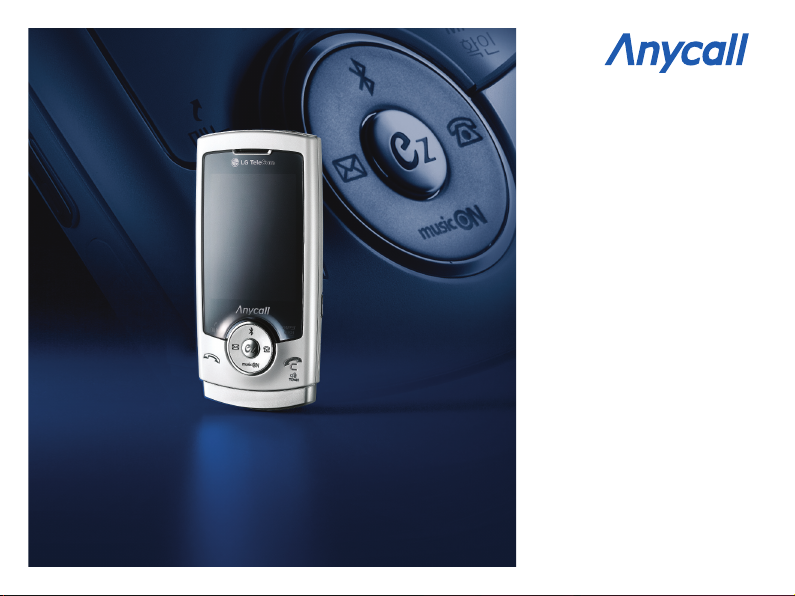
www.sec.co.kr / www.anycall.com
SPH-C2250
사용설명서

2
★ 먼저 안전을 위한 경고 및 주의 사항을 반드시 읽고
휴대전화를 올바르게 사용하세요.
★ 사용설명서의 화면과 그림은 실물과 다를 수 있습니다.
★ 사용설명서의 내용은 휴대전화의 소프트웨어 버전 또는
LG Telecom 사업자의 사정에 따라 다를 수 있으며,
사용자에게 통보 없이 일부 변경될 수 있습니다.
★ 최신 버전의 사용설명서는
www.anycall.com을 참조하세요.
서비스 센터를 방문하지 않고 직접 휴대전화 소프트웨어를
업그레이드할 수 있습니다.
www.anycall.com
▶
PC Manager Plus 설치
(※새로운 일련번호 등록 시 포인트 제공)
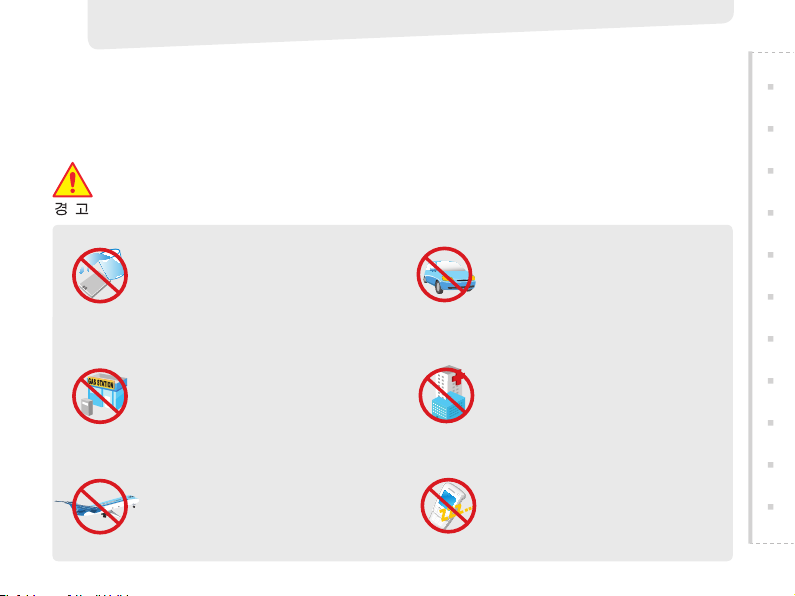
1
안전을 위한 경고 및 주의 사항
사용자의 안전과 재산을 보호하기 위한 내용입니다.
내용을 잘 읽고 휴대전화를 올바르게 사용하세요.(상세편 → 119쪽)
휴대전화를 잘못 사용하여 사용자가 사망하거나 중상을 입을 수 있는 경우
배터리 사용 시 주의하세요.
● 강한 충격을 주거나 뾰족한 것으로 뚫지 마세요.
● 찜질방처럼 온도가 높은 곳에 두거나 가열하지 마세요.
● 물에 젖거나 잠기지 않도록 하세요.
● 어린아이나 애완동물이 배터리를 물거나 빨지
않도록 하세요.
● 배터리 충전 단자가 금속 물질에 닿지 않도록 하세요.
폭발 위험 지역에서는 휴대전화의
전원을 끄세요.
● 폭발 위험 지역 안의 규정, 지시 사항, 신호를 지켜 주세요.
● 주유 중에는 휴대전화의 전원을 끄는 것이 안전합니다.
비행기 탑승 시에는 휴대전화의 전원을 끄세요.
● 휴대전화의 전자파가 비행기의 전자 운항 기기에
영향을 주어 위험할 수 있습니다.
운전 중에는 휴대전화를 사용하지 마세요.
● 운전 중 휴대전화 사용에 대한 관련 법규를
지켜 주세요.
병원 안에서는 휴대전화의 전원을 끄세요.
● 해당 병원의 규정을 지켜 주세요.
● 휴대전화의 전자파가 의료기기에 영향을
줄 수 있습니다.
휴대전화 사용이 금지된 곳에서는
휴대전화의 전원을 끄세요.
● 전파상의 문제나 위험이 발생할 수 있습니다.
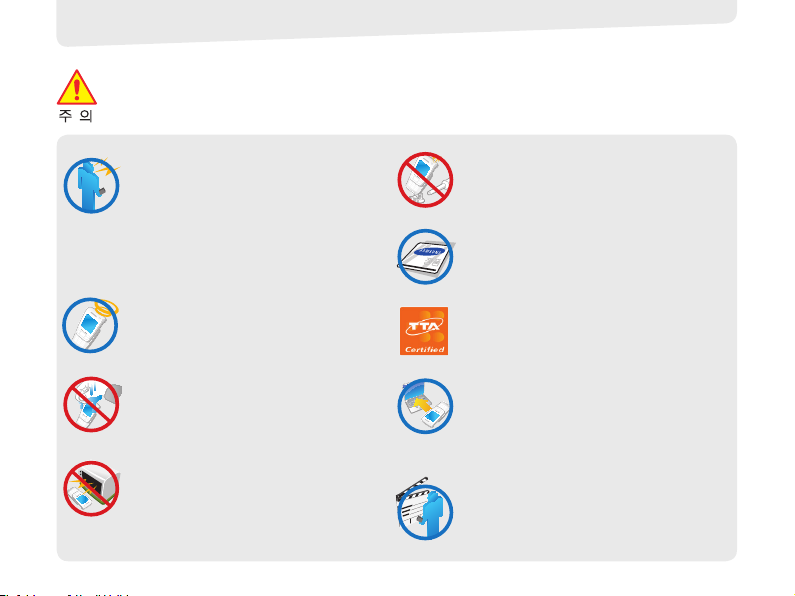
2
휴대전화를 잘못 사용하여 사용자가 부상을 입거나 휴대전화가 손상되는 경우
사용자 임의로 개조하거나, 분리, 수리하지 마세요.
● 수리는 반드시 삼성전자 지정 서비스 센터를 이용하세요.
● 임의로 개조, 분리, 수리했을 때는 무상 수리를
받을 수 없습니다.
액세서리와 배터리는 삼성에서 제공하거나
승인한 정품을 사용하세요.
● 승인되지 않은 배터리를 사용하면 배터리가
폭발하거나 휴대전화가 고장 날 수 있습니다.
충전기는 반드시 한국정보통신기술협회(TTA)의
인증 마크를 획득한 표준형 충전기를 사용하세요.
● 인증받지 못한 충전기를 사용하면 배터리가
폭발하거나 휴대전화가 고장 날 수 있습니다.
휴대전화의 데이터는 별도 보관하세요.
● 사용자의 부주의나 휴대전화의 수리로 휴대전화에
저장된 전화번호, 메시지, 메모, 사진, 음악 파일 등의
데이터가 손상되거나 지워질 수 있습니다.
데이터 손상이나 유실로 인한 피해는 휴대전화
제조회사가 책임지지 않으므로 중요한 데이터는
별도로 기록하여 보관해 두기 바랍니다.
공공장소에서는 휴대전화 사용 예절을 지켜 주세요.
● 공연장이나 영화관 등의 공공장소에서는
주위 사람에게 피해를 주지 않도록 하세요.
휴대전화의 전자파 관련 정보를 알아두세요.
● 휴대전화는 전원이 켜진 상태에서 고주파 에너지
(RF파 에너지)를 송수신합니다. 정보통신부는
이 에너지가 인체에 미치는 영향에 대한 안전 기준을
입법하여 시행하고 있습니다.
이 휴대전화는 그 기준에 맞게 만들어졌습니다.
● 휴대용 액세서리는 삼성에서 승인한 제품을 사용하세요.
승인되지 않은 액세서리를 사용하면 전자파 관련 기준을
어기게 되며, 사용자의 안전을 보장할 수 없습니다.
올바른 안테나 사용법을 알아두세요.
● 휴대전화를 일반 전화와 같이 똑바로 세워서 받으세요.
● 휴대전화의 전원이 켜진 상태에서는 안테나 또는
안테나가 내장된 부분을 가급적이면 만지지 마세요.
젖은 손으로 휴대전화나 전원 플러그를
만지지 마세요.
● 감전이 될 수 있습니다.
휴대전화, 배터리, 충전기 등을 열기구
(난로, 전자레인지 등) 가까이에 두거나
안에 넣지 마세요.
● 제품이 변형되거나, 폭발 및 화재의 원인이 됩니다.
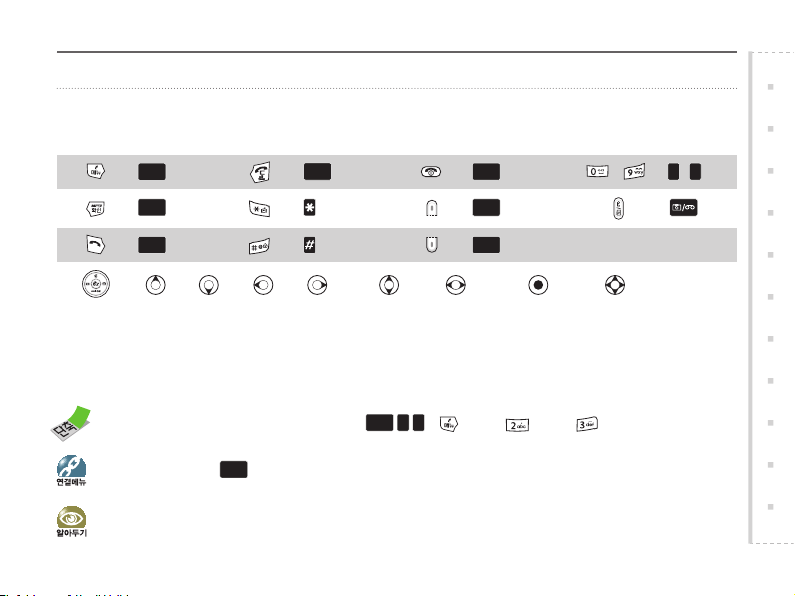
3
사용설명서에 표시된 버튼 및 기호 설명
버튼 표시 방법
기호 표시 설명
▶
메뉴
▶
확인
: 단축 실행 버튼 표시
: 연결 메뉴 목록(실행 : 메뉴 누름)
: 해당 기능에 대한 보충 설명
▶
통화
▶
종료
▶
취소
▶
음량▲
▶
음량▼
▶
▶
▶ 0~
9
▶
:상 :하 :좌 :우 :상/하 :좌/우
:중앙 :상/하 또는 좌/우
~
▶
메뉴 실행 방법 설명
메뉴 2 3
: 누름
→ 누름
→ 누름
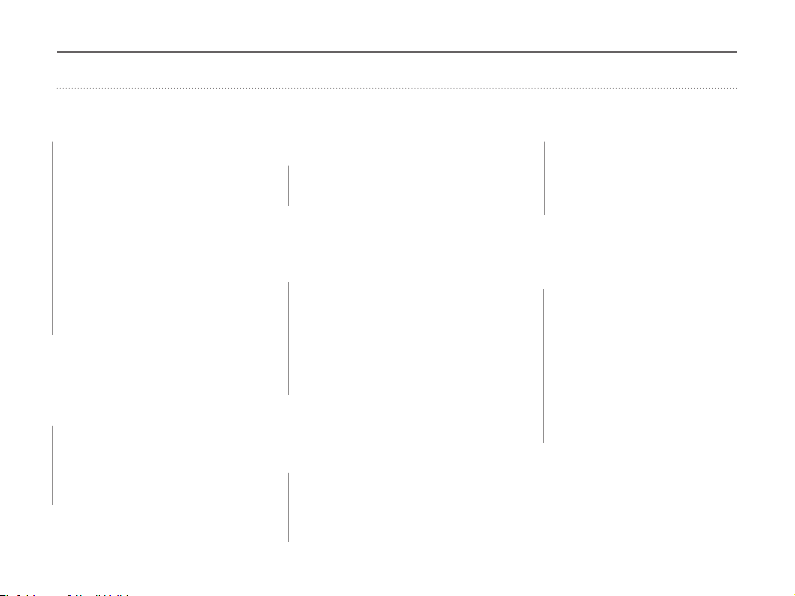
4
차례 보기
기본 사용법
구성품 확인하기 ................. 6
배터리 끼우기/빼기 ..............
7
배터리 충전하기 .................
7
휴대전화 전원 켜기/끄기 .........
8
각 부분의 이름 ..................
9
버튼 기능 설명 .................. 10
버튼 자동 잠금/해제하기 ......... 11
터치 버튼 사용 방법 ............. 11
화면 상단 아이콘 설명 ........... 12
음량 버튼으로 소리 크기 조절하기
13
매너모드 설정/해제하기 ......... 13
휴대전화 잠금/해제하기 ......... 13
메뉴 실행/화면 조작 방법 익히기 . 14
문자 입력 방법 익히기 ........... 18
전화 사용법
여러 가지 방법으로 전화 걸기 .... 20
전화 받기 ....................... 22
전화 거절하기 ................... 22
부재중 또는 확인할 내용 확인하기 22
최근 기록 확인하기 .............. 23
통화 중 기능 사용하기 ........... 23
ez서비스/musicON/
다운TOWN
ez서비스 ....................... 25
musicON ...................... 28
다운TOWN ..................... 30
메시지
메시지 보내기 .................. 40
수신 메시지함 ................... 42
발신 메시지함 .................. 44
사진 보내기 .................... 45
Shot메일 보내기 ............... 45
문자세상 접속 .................. 46
이모티콘 보내기 ................ 46
메시지 사용기록 보기 ........... 46
호출 ........................... 47
첨부 파일함 .................... 47
스팸 차단/신고 ................. 47
화면
바탕화면 꾸미기 ................. 33
메인메뉴 모양 선택 .............. 36
글씨 모양/크기 선택 ............. 36
전화번호 숫자모양 선택 .......... 36
조명 설정 ....................... 37
소리
수신벨 선택 ..................... 38
상황별 알림음 설정 .............. 39
휴대폰 조작음 선택 .............. 39
소리크기 조절 ................... 39
매시간 알림 설정 ................ 39
LGT 고객 센터
고객센터 홈 ................... 31
요금/사용량 조회 ............... 31
요금제/할인제도 ................ 31
부가서비스 ..................... 32
멤버십 ......................... 32
모바일청구서 ................... 32
요금납부/홀충전 ................ 32
이용안내 ....................... 32
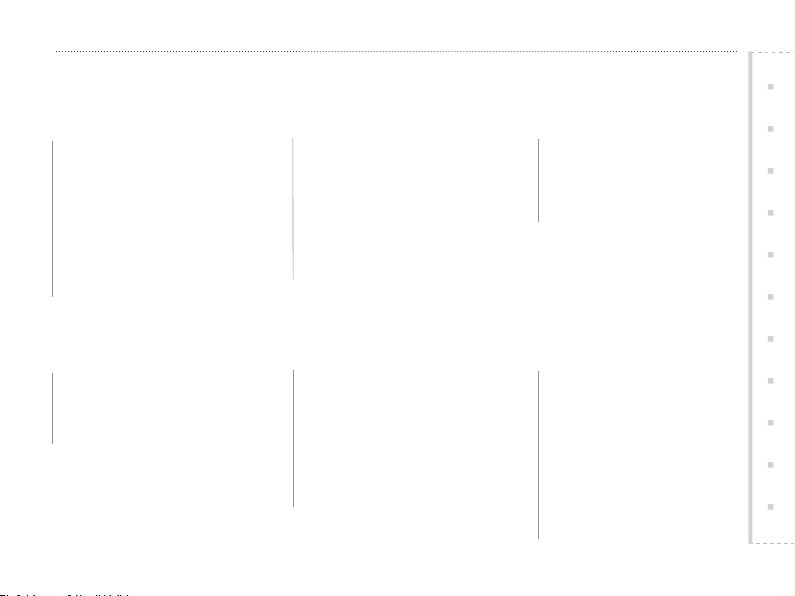
5
부록
바른 배터리 사용법 ............. 113
부가서비스 연결 ................ 115
사진/동영상 크기에 따른 저장 가능
개수(시간) 및 권장 사용 용도 .... 116
고장 같다고요? ................. 117
사용자의 안전을 위한 경고
및 주의 사항(상세편) ............ 119
PC Manager Plus에 관하여 .... 122
규격 및 특성 .................... 122
별매품 ......................... 123
English Quick Guide ......... 125
제품보증서 ..................... 131
사용환경 설정
통화 설정 ..................... 103
기능별 설정 .................... 105
비밀번호/잠금 설정 ............. 110
언어 선택/Language .......... 111
도움말 보기 .................... 111
설정/데이터 초기화 ............. 111
다이어리
모닝콜/알람 .................... 91
일정 관리 ....................... 92
시간표 ......................... 95
메모장 ......................... 96
계산기 ......................... 96
영한/한영 사전 .................. 97
지하철 노선도 ................... 97
단위환산 ....................... 99
세계시각 ....................... 99
스톱워치 ....................... 99
컨텐츠 보관함
벨소리 ......................... 100
이미지 ......................... 101
사진/동영상 .................... 101
MP3 .......................... 101
다운TOWN .................... 101
클릭!동영상 .................... 101
m-플래시 ...................... 102
첨부 파일 ...................... 102
애니콜 랜드 .................... 102
메모리 사용 정보 ............... 102
신나는 애니콜
마이펫과 놀기 .................. 49
카메라 ........................ 53
MP3 .......................... 69
동영상 ......................... 71
파일뷰어 ....................... 72
블루투스 ....................... 73
마이 스크린 .................... 80
엔터테인먼트 ................... 81
애니콜 음성기능 ................ 85
애니콜랜드 컨텐츠 보관함 ....... 86
애니콜 SOS ................... 87
전화번호부
전화번호 찾기 ................... 88
전화번호 추가 ................... 89
전화번호 그룹 정보 .............. 89
통화시간 보기 ................... 90
내 번호/정보 .................... 90
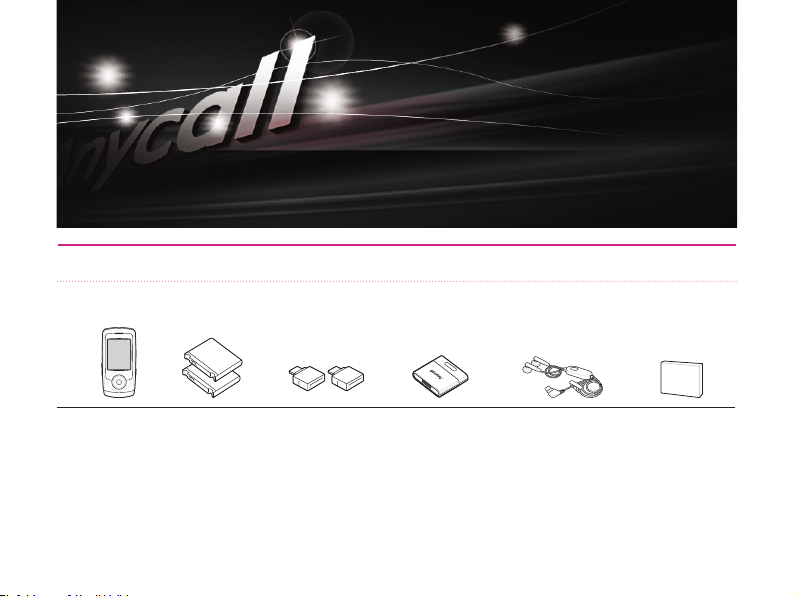
6
기본 사용법
처음 구입 후 설치 방법 및 휴대전화 조작 방법을 설명하고 있습니다.
꼭! 읽어 주세요.
구성품 확인하기
휴대전화 슬림 배터리 어댑터(충전용) 2개 배터리
충전 거치대
스테레오 헤드셋 사용설명서
구성품의 그림은 실물과 다를 수 있으며, 사정에 따라 일부 품목이 변경될 수 있습니다.
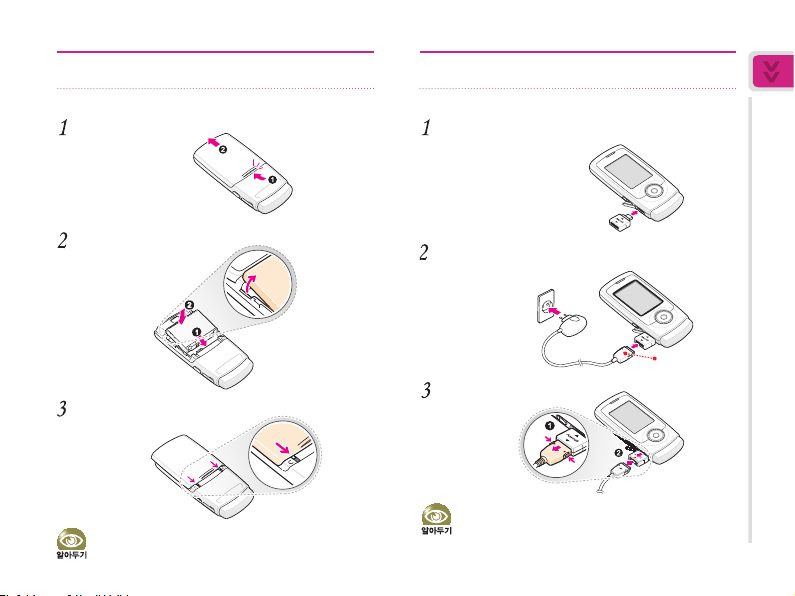
7
기본 사용법
배터리 끼우기/빼기 배터리 충전하기
배터리 덮개 열기
배터리 끼우기
배터리 덮개 닫기
빼낼 때는 끝 부분을
들어 올리세요.
외부 커넥터 덮개를 연 후 어댑터 연결
별매품 여행용 충전기에 연결 후 충전
충전이 끝나면 분리
전원을 끈 상태에서 배터리를 분리하세요.
■ 충전이 완료되면 충전기에서 배터리를 분리하거나
전원 플러그를 빼 주세요.
■ 여행용 충전기는 별매품이며 제품을 구입한 대리점이나
가까운 서비스 센터에서 삼성 정품을 구입할 수 있습니다.
충전 표시 램프
▲ : 충전 중
▲ : 충전 완료
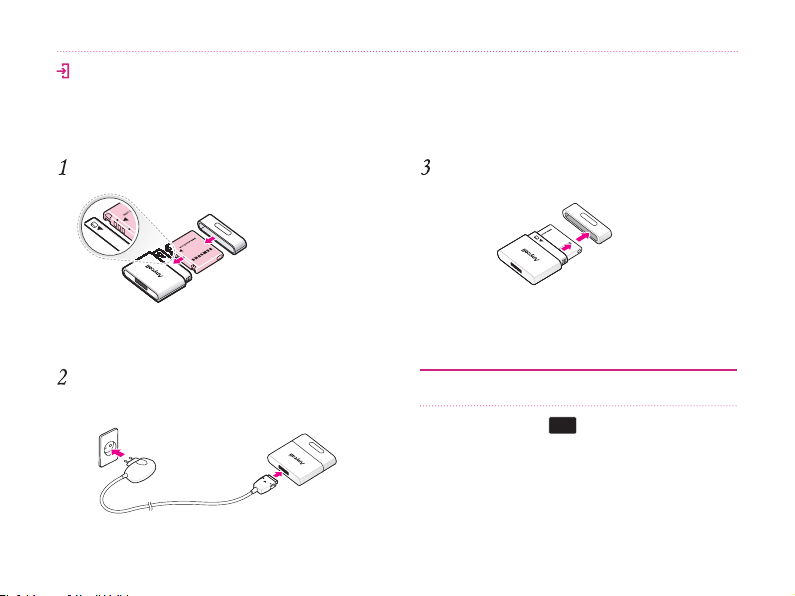
8
배터리 충전 거치대에 넣어 충전하기
배터리 충전 거치대에 배터리 삽입
거치대에 어댑터를 연결한 후
별매품 여행용 충전기에 연결 후 충전
휴대전화 전원 켜기/끄기
전원을 켜거나 끄려면 종료 길게 누름
■ 처음 전원을 켜면 사용 환경 설정 여부를 묻습니다.
예를 선택하면 휴대전화의 기본적인 사용 환경을
설정할 수 있습니다.(사용환경 설정 → 103쪽)
충전이 끝나면 배터리 꺼내기
배터리 충전 거치대의 ▼와
배터리 충전 단자 부분의 ▼을
맞추어 넣으세요.
배터리 충전하기 (계속)
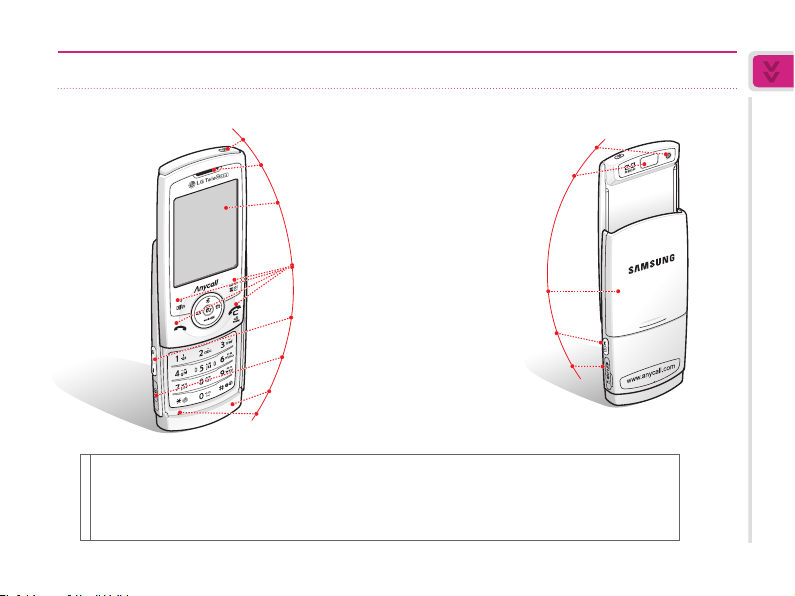
9
기본 사용법
각 부분의 이름
스피커
화면
음량 버튼
마이크
셀프 촬영용 거울
카메라 렌즈
★
안테나(내장형)
★
외부 커넥터
★
통화 및 블루투스 사용 중에 안테나(내장형) 부분을 만지면 통화 품질이 떨어질 수 있습니다.
★
스테레오 헤드셋 등 여러 가지 20극 액세서리를 연결할 수 있습니다.
(24극 액세서리를 연결하려면 어댑터 또는 멀티 어댑터(별매품)를 사용하세요.)
★
외장 메모리 카드는 micro SD로 사용 가능하며 별도 구입해서 사용하세요.
카메라 단축 버튼
★
외장 메모리 카드 삽입구
배터리 커버
터치 버튼
종료 버튼
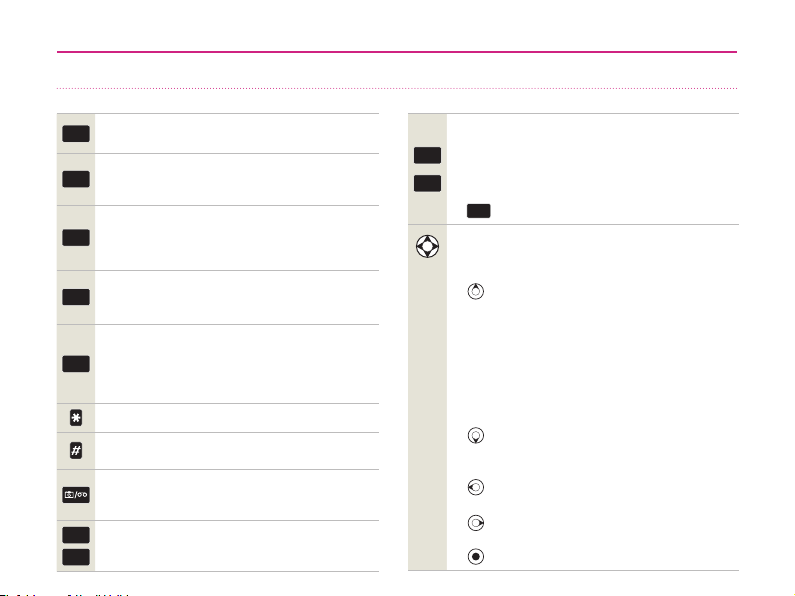
10
버튼 기능 설명
메뉴
■ 메뉴 실행/길게 누르면 바로가기 기능 실행
■ 메뉴 실행 중 해당 연결 메뉴 열기
확인
■ 현재 선택한 메뉴 또는 기능 선택
■ 카메라 실행 상태에서 누르면 셔터 기능
■ MP3 메뉴/길게 누르면 MP3 플레이어 실행
통화
■ 최근 통화 및 메시지 수신/발신 기록 표시
■ 길게 누르면 최근 사용한 번호로 전화 연결
■ 입력한 번호로 전화 걸기
■ 전화를 받을 때
종료
■ 전원을 켜거나 끄기
■ 통화 끝내기
■ 대기 상태로 돌아가기
취소
■ 문자 지우기
■ 상위 메뉴로 돌아가기
■ 기능 실행 상태에서 길게 누르면 대기 상태로 돌아가기
■ 대기 상태에서 길게 누르면 다운TOWN 실행(30쪽)
또는 m-플래시 접속(27쪽) 선택 상태
길게 누르면 매너모드 설정 또는 해제
길게 누르면 휴대전화 잠금 실행
(휴대폰 잠금 방법 선택 → 110쪽)
■ 카메라 메뉴/
길게 누르면 카메라 프리뷰 화면 실행(54쪽)
■ 카메라 실행 상태에서 누르면 셔터 기능
음량▲
음량▼
■ 전화 올 때 누르면 수신벨 소리 크기 조절
■ 전화 올 때 길게 누르면 무음으로 동작
음량▲
음량▼
(슬라이드 열린 상태)
■ 버튼음/조작음, 수신벨, 메시지 수신음 크기 조절
■ 통화 중에 상대방 소리 크기 조절
(슬라이드 닫힌 상태)
■ 애니콜 SOS 메시지 호출(애니콜 SOS → 87쪽)
■
음량▲
길게 누르면 음성으로 현재 시각 알림
검색 버튼
■ 번호나 기능을 순차적으로 검색할 때
■ 단축 실행 버튼
: 길게 누르면 블루투스 실행/
(블루투스 사용모드 해제 상태)
블루투스 사용모드 설정
(블루투스 사용모드 설정 상태)
연결할 기기 검색 또는 연결 가능한 기기 목록 표시
/길게 누르면 마지막으로 연결했던 기기 연결
(블루투스 기기 연결 상태)
연결 가능한 기기 목록 표시/
길게 누르면 연결 기기 연결 해제
: musicON 메뉴(28쪽)/
길게 누르면 musicON 플레이어 실행/
통화 중에 누르면 소곤소곤 기능 실행
: 메시지 메뉴/길게 누르면 문자 메시지 작성 실행
전화 올 때 누르면 전화 거절
: 전화번호부 메뉴/길게 누르면 검색어로 찾기
전화 올 때 누르면 무음으로 동작 (22쪽)
: ez서비스 메뉴/길게 누르면 ez-i 접속(25쪽)
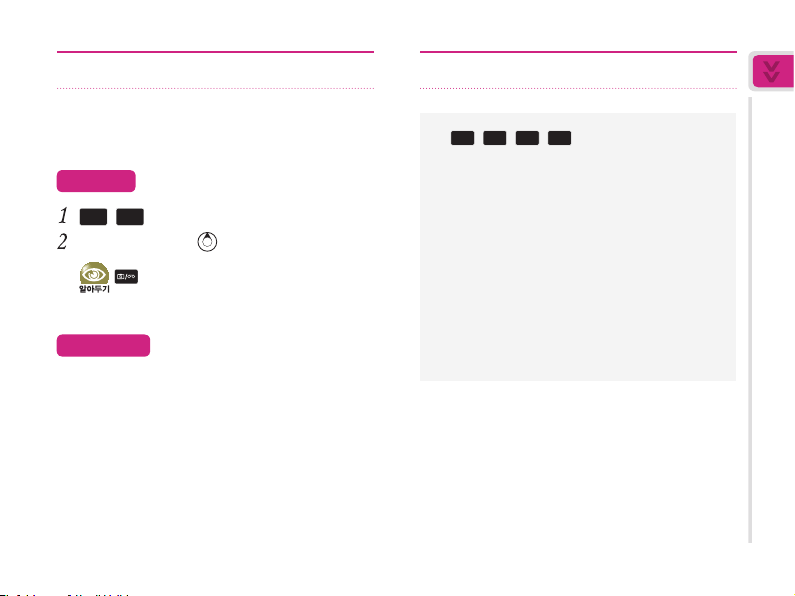
11
기본 사용법
■ 메뉴, 확인, 통화, 취소 버튼만 터치 버튼입니다.
■ 깨끗하고 물기가 없는 손으로 작동하세요.
■ 여러 개의 터치 버튼을 동시에 동작하면 기능이
작동하지 않습니다. 원하는 기능의 터치 버튼을
정확하게 눌러 주세요.
■ 일반 버튼과 달리 손가락이 닿기만 해도 기능이
인식되므로 세게 누르지 마세요.
■ 장갑을 낀 상태이거나 습기가 많은 환경에서
사용하지 마세요.
■ 플라스틱 케이스나 휴대전화 케이스 등으로
표면을 가린 채 사용하지 마세요.
■ 터치 버튼을 길게 누를 때는 한 번 건드린 뒤에
손가락을 떼지 않고 1~2초간 누르고 있어야 합니다.
■ 물에 젖거나 잠길 경우 터치 센서가 올바르게
동작하지 않을 수 있으므로 주의하세요.
버튼 자동 잠금/해제하기
슬라이드를 닫으면 자동으로 버튼 잠금 상태가
됩니다. 슬라이드를 닫은 상태에서 휴대전화의
메뉴를 실행하려면 버튼 잠금을 해제하세요.
길게 누르면 카메라 실행 여부를 묻습니다.
해제하려면
음량▲, 음량▼
길게 누름
해제 선택 화면에서 누름
다시 잠그려면
잠금이 해제된 상태에서 슬라이드 열었다 닫기
터치 버튼 사용 방법
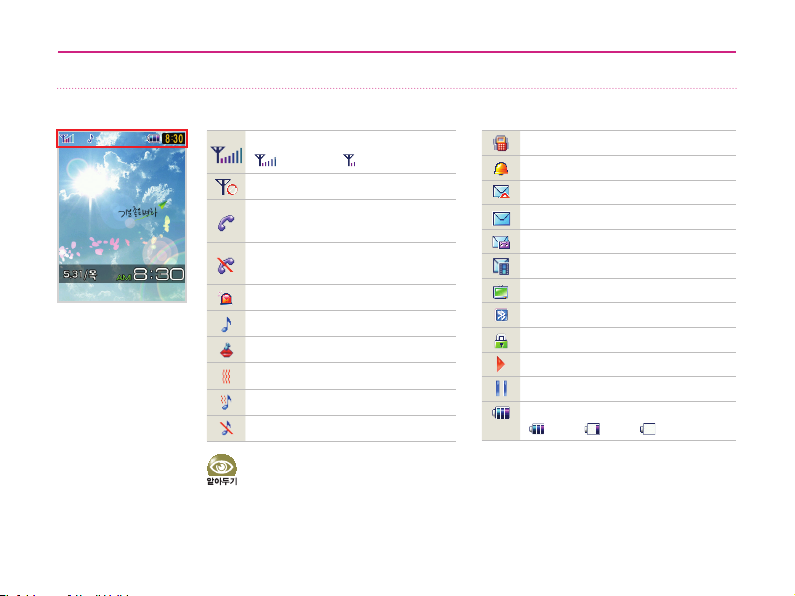
12
화면 상단 아이콘 설명
■ 화면을 볼 때의 주변 밝기는 직사광선이 닿지 않는 그늘진 곳이나 신문을 읽을 수 있는 정도가 알맞습니다.
(화면밝기 조절 → 37쪽)
■ 배터리 소모를 줄이기 위해 설정된 조명 시간이 되면 자동으로 화면이 꺼집니다.
(화면조명 시간 → 37쪽)
통화 지역의 신호 세기 표시
:신호 강함 :신호 약함
비행기 탑승 모드 설정 시 표시
통화를 시도하고 있는 중에는 깜박이다가
전화가 연결되면 표시
서비스 지역 이탈 시 표시/
비행기 탑승 모드 설정 시 표시
애니콜 SOS 기능 설정 시 표시
벨소리/벨 점점 크게 모드 설정 시 표시
음성벨 모드 설정 시 표시
진동 모드 설정 시 표시
진동 후 벨 모드 설정 시 표시
무음 모드 설정 시 표시
매너모드 설정 시 표시
모닝콜 또는 알람 설정 시 표시
애니콜 SOS 메시지 수신 시 표시
문자 메시지 수신 시 표시
음성 메시지 수신 시 표시
Shot메일 수신 시 표시
방송 메시지 수신 시 표시
블루투스 모드 설정 시 표시
잠금 기능 설정 시 표시
BGM 재생 시 표시
BGM 일시 정지 시 표시
배터리 양 표시
:충분 :부족 :없음(충전 필요)
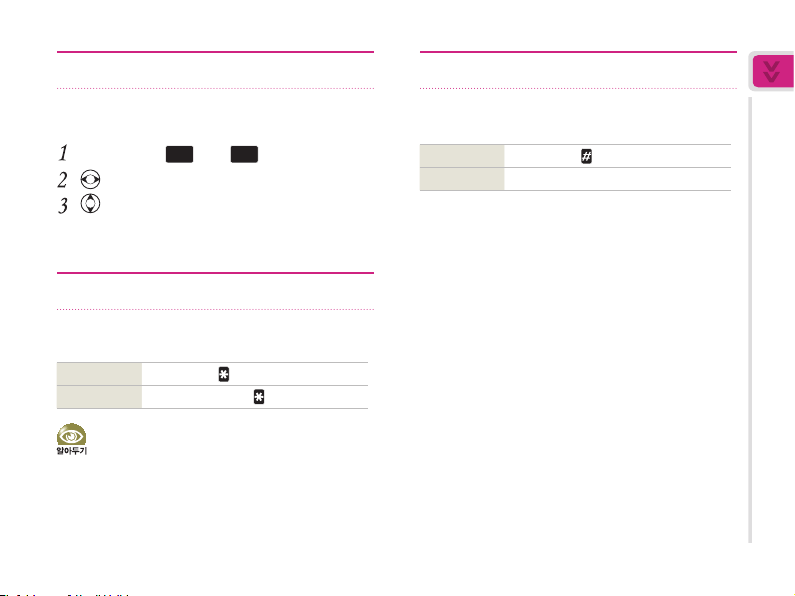
13
기본 사용법
음량 버튼으로 소리 크기 조절하기
대기 상태에서
음량▲
또는
음량▼
누름
눌러 원하는 항목 선택
눌러 원하는 크기로 조절
매너모드 설정/해제하기
모닝콜, 애니콜 SOS 메시지 수신음, 사진/동영상
촬영음, 배터리 경고음은 매너 모드가 설정되어도
해당 음이 들립니다.
매너모드가 설정되면 여러 기능들의 소리가
진동으로 울리거나 소리가 나지 않습니다.
휴대전화 잠금/해제하기
다른 사람이 사용할 수 없게 휴대전화를
잠글 수 있습니다.
대기 상태에서 버튼음/조작음, 수신벨,
메시지 소리 크기를 조절할 수 있습니다.
설정하려면 대기 상태에서 길게 누름
해제하려면 설정된 대기 상태에서
길게 누름
잠그려면 대기 상태에서 길게 누름
해제하려면 비밀번호 입력
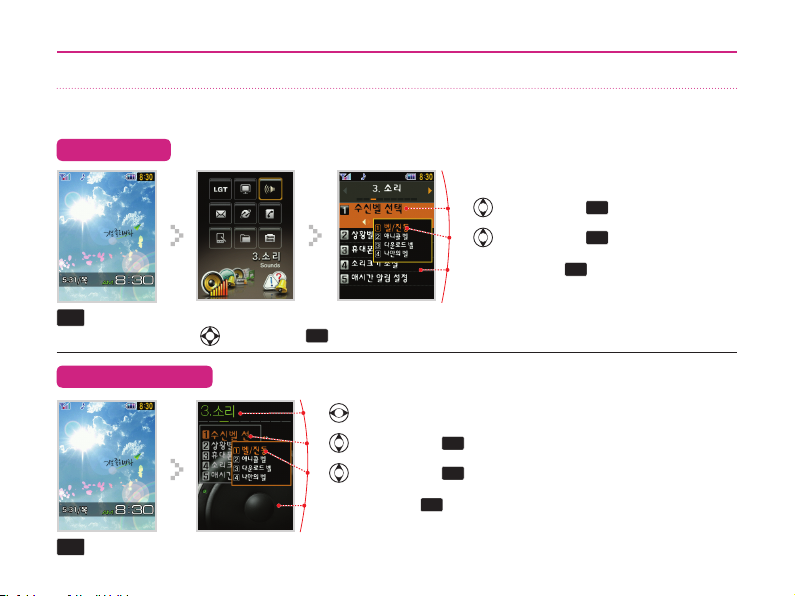
14
메뉴 실행/화면 조작 방법 익히기
메뉴 검색해 실행하기
블럭 메뉴인 경우
메뉴
누름
메뉴 번호 누름
( 눌러 메뉴 선택 후 확인 누름)
메뉴
누름
1.
눌러 메뉴 선택
2.
눌러 메뉴 선택 후 확인 누름(또는 메뉴 번호 누름)
3.
눌러 기능 선택 후 확인 누름(또는 메뉴 번호 누름)
전 단계로 돌아가려면 취소 누름
하이라이트 메뉴인 경우
1.
눌러 메뉴 선택 후 확인 누름(또는 메뉴 번호 누름)
2.
눌러 기능 선택 후 확인 누름(또는 메뉴 번호 누름)
전 단계로 돌아가려면
취소
누름
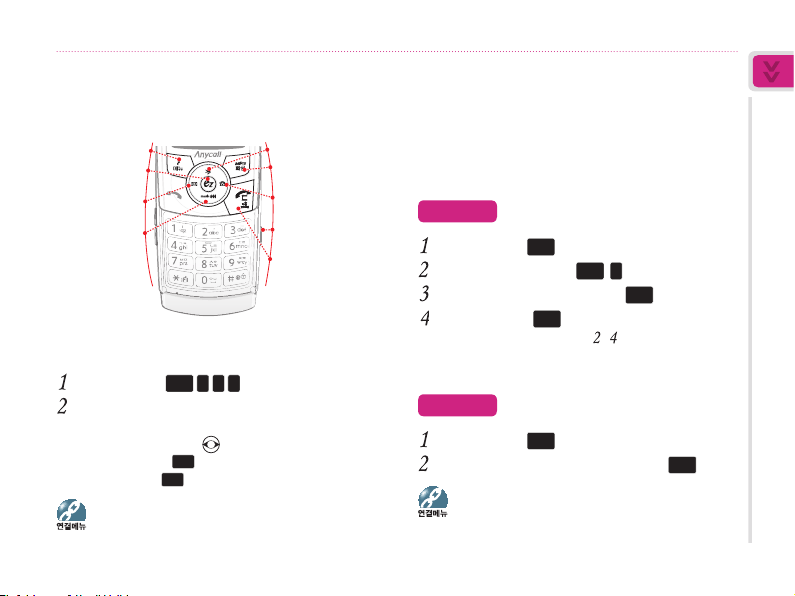
15
기본 사용법
단축 버튼 눌러 메뉴 실행하기
음성 명령으로 메뉴 실행하기
대기 상태에서 메뉴 5 9 1 누름
음성 안내가 들리면 원하는 기능의
음성인식 명령어 말함
■ 이전 메뉴/다음 메뉴 : 누름
■ 음성인식 설정 :
확인
누름(음성인식 설정 → 107쪽)
■ 도움말 보기 : 메뉴 누름
바로가기로 메뉴 실행하기
자주 사용하는 메뉴와 기능을 바로가기에 등록한 후
간편하게 해당 기능을 실행할 수 있습니다.
등록하려면
대기 상태에서 메뉴 길게 누름
미등록된 번호 선택 후 메뉴 1 누름
등록할 메뉴 또는 기능 선택 후 메뉴 누름
아이콘 선택 후 확인 누름
■ 계속해서 메뉴를 등록하려면 ~ 반복해 실행
실행하려면
대기 상태에서 메뉴 길게 누름
원하는 메뉴 또는 기능 아이콘 선택 후 확인 누름
등록, 아이콘 변경, 순서 바꾸기, 삭제, 초기화, 도움말
(길게)바로가기
메시지 메뉴/
(길게)문자 메시지 작성
블루투스 모드 설정
MP3 메뉴/
(길게)MP3 플레이어 실행
전화번호부 메뉴/
(길게)검색어로 찾기
ez서비스 메뉴/
(길게)ez-i 접속
(길게)다운Town 실행
또는 m-플래시 접속
선택 실행
musicON 메뉴/
(길게)musicON
플레이어 실행
카메라 메뉴/
(길게)프리뷰 화면 실행
■ 휴대전화에서 사용 언어를 English로
설정하면 실행할 수 없습니다.
■ 주변 소음으로 인해 음성인식이 안될 수 있습니다.
조용한 곳에서 정확한 발음으로 해당 기능을 실행하세요.
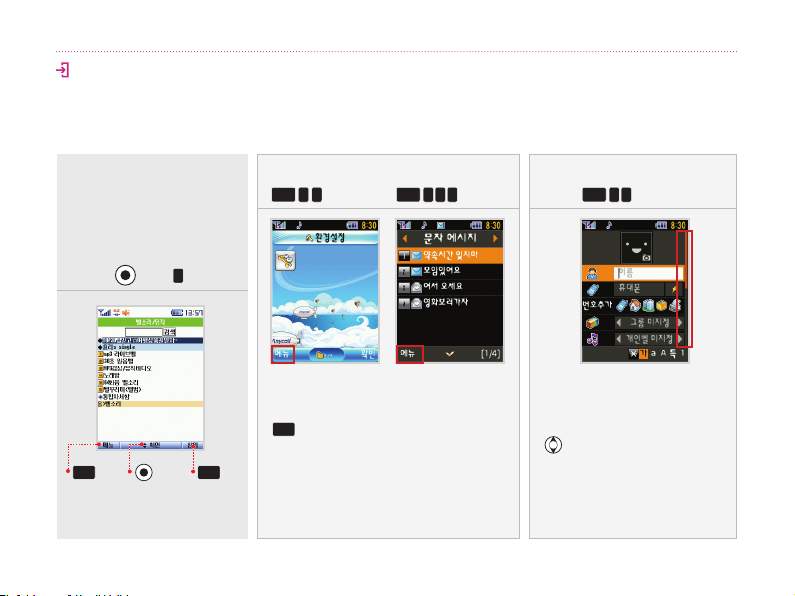
16
현재 선택할 항목을 사용할 수 있는
연결 메뉴가 있다는 표시입니다.
항목이 많아 한 화면에
보이지 않을 때는 스크롤 바가
표시됩니다.
ez-i, musicON, 다운TOWN
등에 접속하면 화면 아래에
소프트 버튼이 표시됩니다.
소프트 버튼에 할당된 버튼을
눌러 실행합니다.
메뉴
누름
확인
누름
메뉴
5
0
메뉴
눌러 실행
눌러 항목 선택
화면 조작 방법
메뉴
4 2 1
메뉴
6 2
메뉴 실행/화면 조작 방법 익히기 (계속)
길게 1
누름
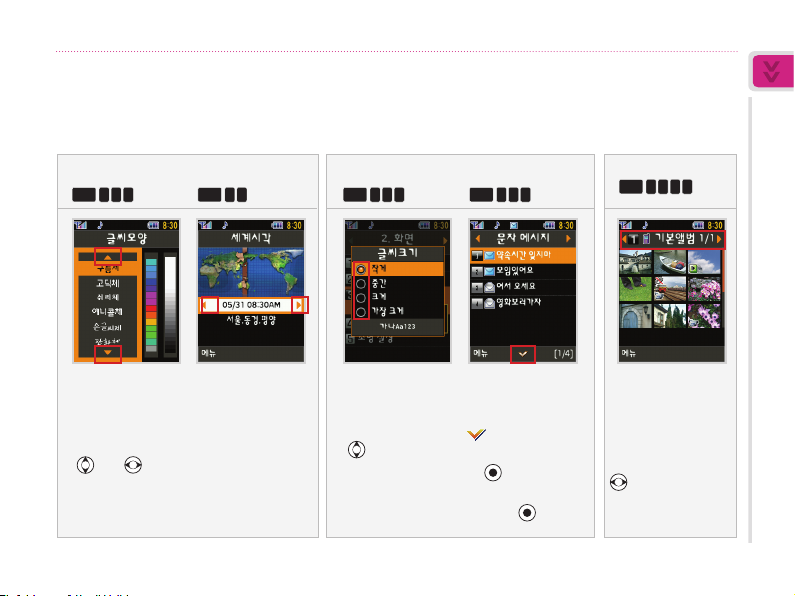
17
기본 사용법
화면의 ▲▼◀▶ 표시는 선택할 수 있는
항목이 더 있다는 표시입니다.
여러 개의 항목 중
하나를 선택할 때
표시됩니다.
여러 개의 항목을
선택할 때 표시됩니다.
항목을 선택하면
가 표시됩니다.
또는 눌러 선택
■
선택/해제하려면
누름
■
전체 선택/전체 해제
하려면
길게 누름
눌러 선택
메뉴
2 3 1
메뉴
7 9
메뉴
2 3 2
메뉴
4 2 1
메뉴
5 2 2 1
▲ 앨범으로 보기 상태
(앨범으로 보기 → 61쪽)
탭 표시입니다.
탭을 선택하면 관련된
내용 또는 목록을
볼 수 있습니다.
또는 해당 숫자 버튼
눌러 선택
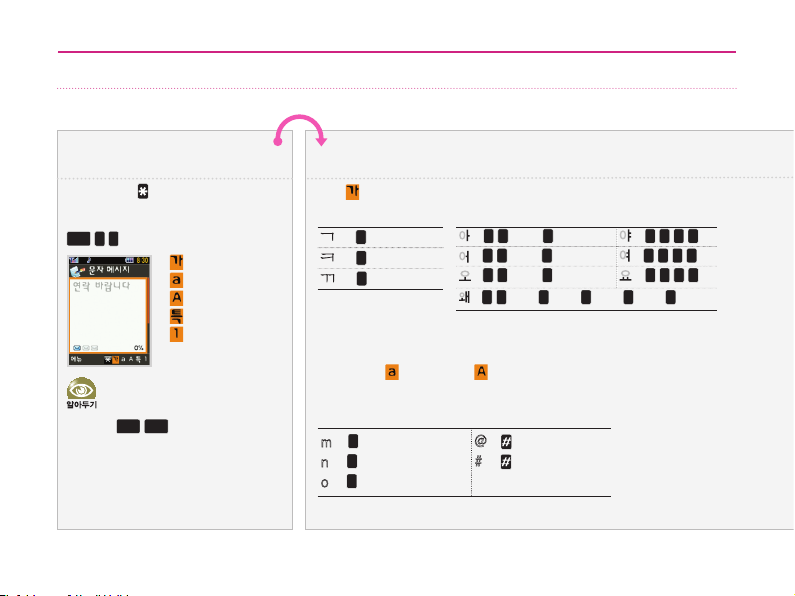
18
문자 입력 방법 익히기
입력 상태 선택하기
문자 입력 시 반복해 눌러
원하는 입력 상태 선택
메뉴
4 1
● : 한글(천지인 입력)
● : 영문 소문자
● : 영문 대문자
● : 특수문자
● : 숫자
■ 현재 선택된 입력 상태에서 간편하게
한글, 영문 소문자, 영문 대문자
입력 상태로 전환할 수 있습니다.
음량▲
/
음량▼
길게 눌러 원하는
입력 상태를 유지한 상태에서 문자를
입력하세요. 버튼에서 손을 떼면
원래 입력 상태로 전환됩니다.
■ 문자 전송 시 일부 문자는 수신
휴대전화에 따라 다르게 나타날 수
있습니다.
입력하기
: 4 한 번 누름
: 4 두 번 누름
: 4 세 번 누름
한글( ) 입력 상태에서 숫자 버튼에 인쇄된 자음/모음을 조합해 입력
영문 소문자(
) 또는 대문자( ) 입력 상태에서 해당 알파벳이
인쇄된 버튼을 반복해 누름
m : 6 한 번 누름
n : 6 두 번 누름
o : 6 세 번 누름
@ : 짧게 누름
# : 길게 누름
자음<예> 모음<예>
<예>
: 0 1 (ㅣ), 2 (·) : 0 1 2 2
: 0 2 (·), 1 (ㅣ) : 0 2 2 1
: 0 2 (·), 3 (ㅡ) : 0 2 2 3
: 0 2 (·), 3 (ㅡ), 1 (ㅣ), 2 (·), 1 (ㅣ)
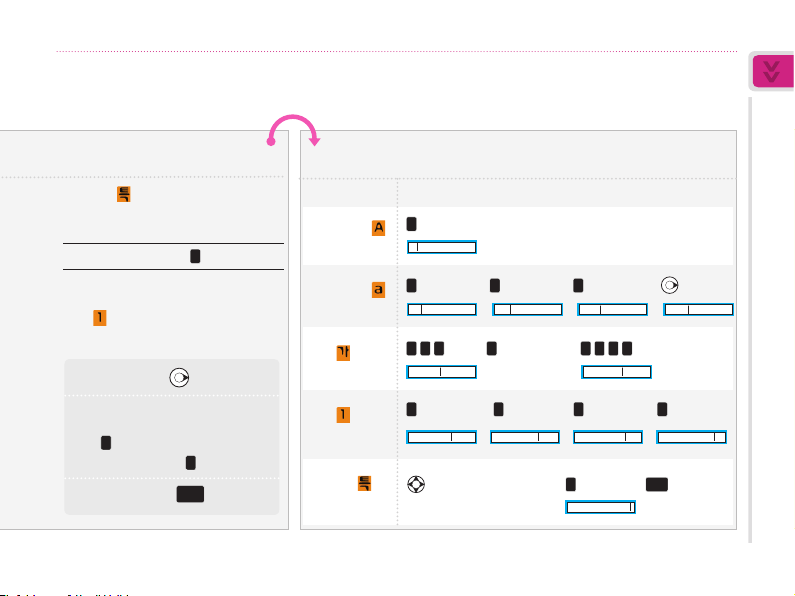
19
기본 사용법
숫자( ) 입력 상태에서 숫자 버튼 누름
(다른 입력 상태에서는 숫자 버튼 길게 누름)
특수문자( ) 입력 상태에서 입력할
특수기호 페이지 선택 후 해당 번호 누름
◆ : 8 페이지 선택 → 8 누름
<예>
● 한 칸 띄우려면 누름
● 입력한 문장 사이에 한 칸 띄우려면
- 영문/특수문자 입력 상태는
0
한 번 누름
- 한글 입력 상태는
0
세 번 누름
● 글자를 지우려면 취소 누름
입력예
Love 삼성1004◆
5
세 번 누름
6
세 번 누름
8
세 번 누름
3
두 번 누름
누름
8 1 2
누른 후 0 두 번 누름
8 2 1 0
누름
눌러 8 페이지 선택
8
누름
확인
누름
1
누름
0
누름
0
누름
4
누름
L
Lo Love Love
Love 삼 Love 삼성
Love 삼성1 Love 삼성10 Love 삼성100 Love 삼성1004
Love 삼성1004◆
Lov
영문 대문자( )
입력 상태 선택
영문 소문자(
)
입력 상태 선택
한글(
)
입력 상태 선택
숫자(
)
입력 상태 선택
특수문자(
)
입력 상태 선택
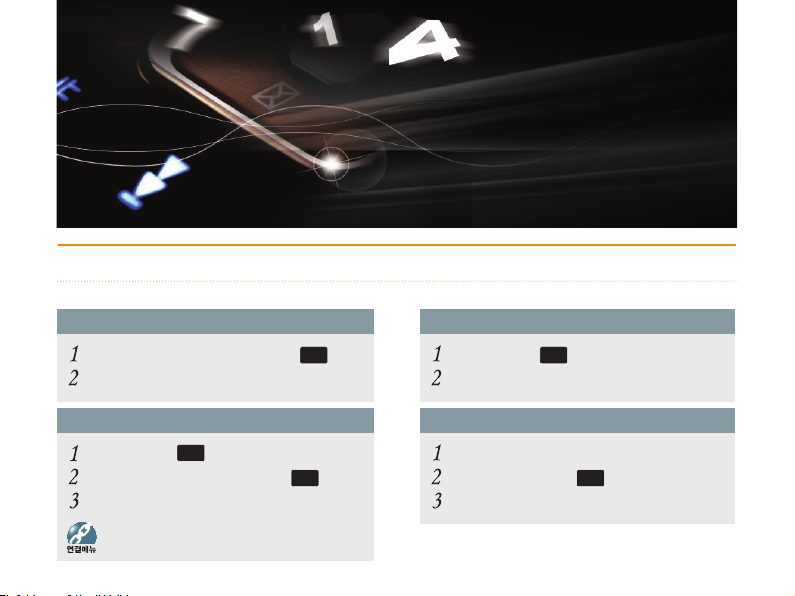
20
전화 사용법
전화 걸기, 받기, 통화 중에 이용할 수 있는 기능을 설명하고 있습니다.
여러 가지 방법으로 전화 걸기
번호 입력해 전화 걸기
대기 상태에서 상대방 번호 입력 후 통화 누름
상대방과 연결되면 통화
최근 기록에서 찾아 걸기
대기 상태에서 통화 누름
원하는 목록, 번호 차례로 선택 후 통화 누름
상대방과 연결되면 통화
최근 기록의 가장 최근 번호로 전화 걸기
대기 상태에서 통화 길게 누름
상대방과 연결되면 통화
번호 4자리로 검색해 전화 걸기
검색할 앞번호 또는 뒷번호 4자리 누름
원하는 번호 선택 후 통화 누름
상대방과 연결되면 통화
메시지 작성, Shot메일 보내기, 스팸 등록,
전화번호 저장, 삭제, 모두 삭제
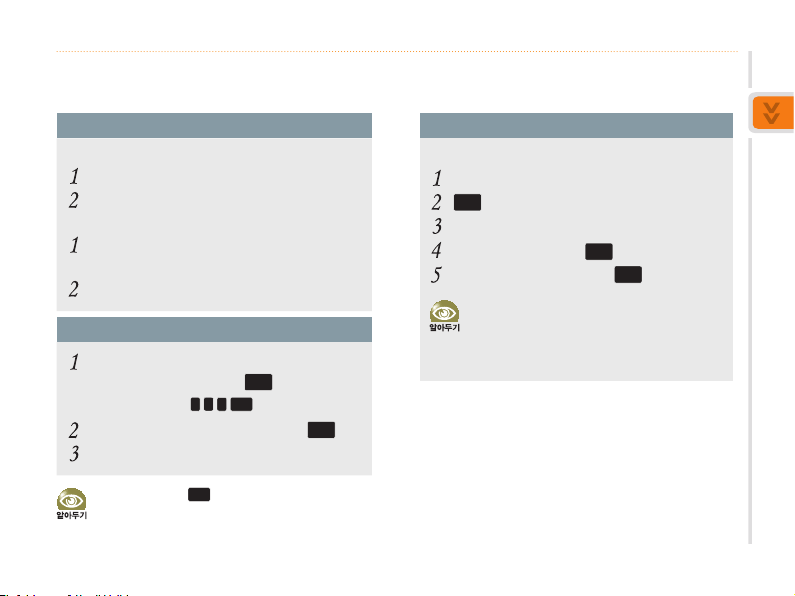
전화 사용법
21
단축번호로 전화 걸기
(단축번호 001~009)
대기 상태에서 해당 번호 길게 누름
상대방과 연결되면 통화
(단축번호 000, 010~999)
대기 상태에서 앞자리 수는 짧게 누르고,
맨 뒷자리 수는 길게 누름
상대방과 연결되면 통화
바로검색(초성으로 번호 검색)으로 전화 걸기
대기 상태에서 검색할 이름의 초성에 해당하는
숫자 버튼 차례로 누른 후
확인
누름
예) 홍길동 검색 → 8 4 6 확인 누름
검색된 목록에서 원하는 번호 선택 후 통화 누름
상대방과 연결되면 통화
■ 통화를 끝내려면 종료 누르세요.
■ 전화번호부에 저장되지 않은 번호일 경우 재통화
또는 전화번호를 저장할 수 있는 상태가 됩니다.
■ 전화번호부에 저장된 번호일 경우 재통화 또는
전화번호를 수정할 수 있는 상태가 됩니다.
포즈 기호 입력하기
예) ARS 입력 중에 생년월일을 입력하는 경우
대기 상태에서 ARS 전화번호 입력
메뉴 눌러 포즈 기호(P) 입력
생년월일 입력
ARS로 전화를 걸려면 통화 누름
생년월일 입력 상황이 되면 통화 누름
포즈(수동대기)란?
번호 사이에 대기 시간을 입력하는 기능입니다.
ARS 사용 중에 입력하는 번호를 대기 상태에서
미리 입력한 후 통화가 연결된 상태에서 이용할 때
사용하세요.
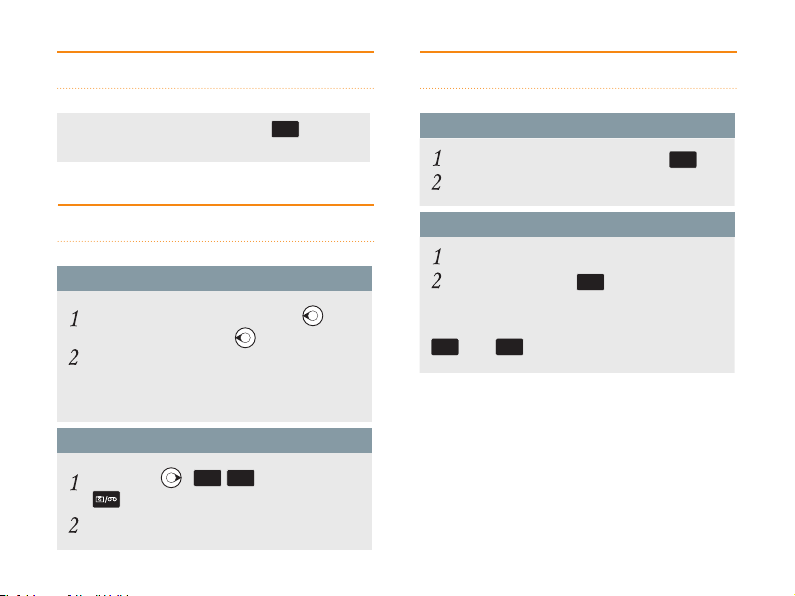
22
전화 받기
전화가 왔을 때 슬라이드를 열거나 통화 누름
(전화받기 방법 선택 → 103쪽)
전화 거절하기
음성 안내로 거절하기
전화 올 때 슬라이드 열린 상태에서 짧게,
슬라이드 닫힌 상태에서
길게 누름
음성 안내 송출
■ 전화 거절 후 상대방에게 메시지를 전송하거나
상대방이 메시지를 녹음할 수 있도록 설정할 수
있습니다.(
전화 올 때 거절방법 → 104쪽)
무음벨 실행하기
전화 올 때
,
음량▲/음량▼
또는
길게 누름
벨 또는 진동이 무음벨로 동작
부재중 또는 확인할 내용 확인하기
부재중 전화 확인하기
화면에 부재중 전화가 나타나 있으면 확인 누름
부재중 전화 목록이 열리면 번호 확인
확인할 내용 확인하기
화면에 확인할 내용 목록이 나타남
원하는 목록 선택 후 확인 누름
(확인할 내용 표시 설정 → 35쪽)
화면을 해제하려면
취소
또는 종료 누름
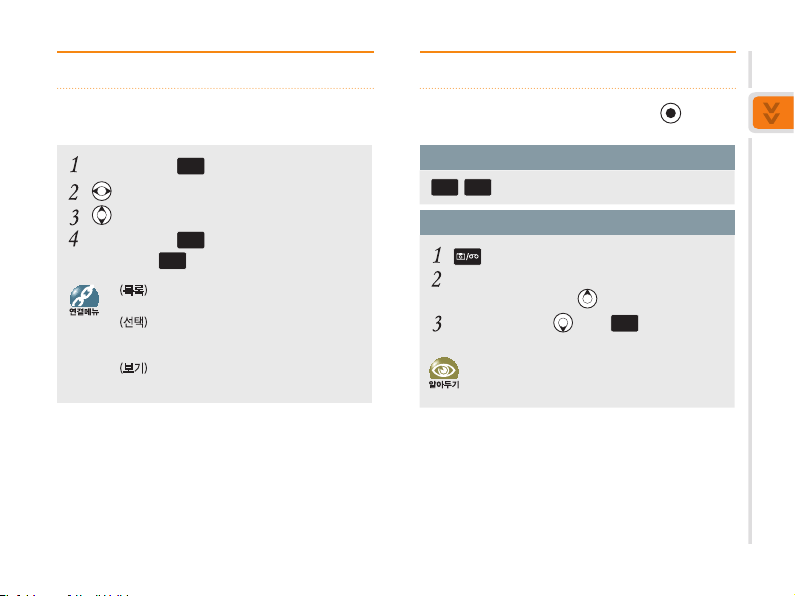
전화 사용법
23
최근 기록 확인하기
최근에 전화 걸거나 받은 번호, 부재중 번호,
메시지 보내거나 받은 번호를 확인할 수 있습니다.
대기 상태에서 통화 누름
눌러 원하는 목록 선택
눌러 원하는 번호 선택
상세히 보려면 확인 누름
통화하려면
통화
누름
■ (목록) 메시지 작성, Shot메일 보내기,
스팸 등록/신고, 전화번호 저장, 삭제, 모두 삭제
■
(선택) 메시지 작성, Shot메일 보내기,
수신거부 전화로 등록, 선택한 목록 삭제,
모두 해제, 모두 선택
■
(보기) 메시지 작성, Shot메일 보내기,
스팸 등록/신고, 전화번호 저장, 삭제
상대방 소리 크기 조절하기
음량▲
/
음량▼
누름
통화 내용 녹음하기
길게 누름
통화 내용 녹음
■ 일시 정지/계속 녹음 : 반복해 누름
녹음을 끝내려면 또는 확인 누름
(통화 중 음성 녹음함 → 86쪽)
통화 중 기능 사용하기
상대방과 동시에 이야기할 경우 녹음이 제대로
되지 않거나 녹음된 내용이 명확하지 않을 수 있습니다.
휴대전화 통화 중 터치버튼을 사용하려면 눌러
터치버튼의 잠금 상태를 해제하세요.
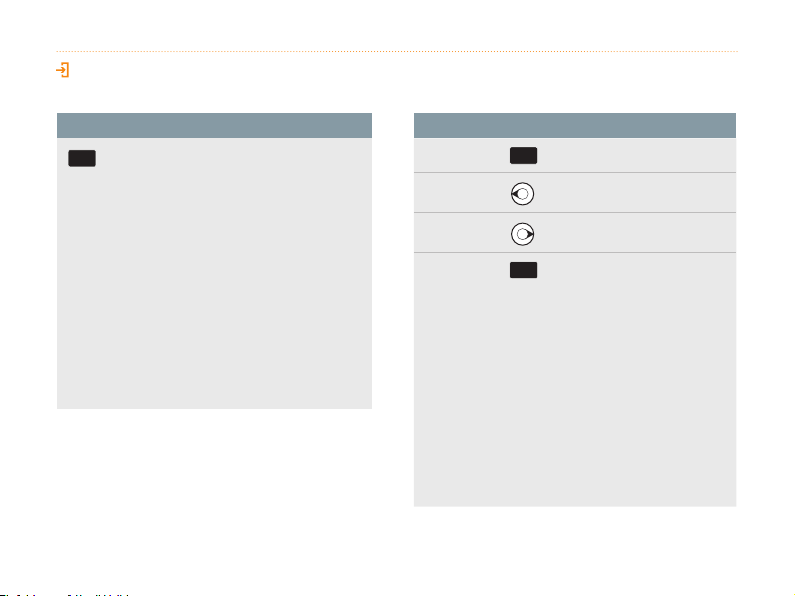
24
통화 중 번호 입력 시 사용할 수 있는 메뉴
메모 저장
확인
누름
입력한 번호로
메시지 전송
누름
입력한 번호를
전화번호부 저장
누름
연결 메뉴
메뉴
누름
■ 소곤소곤설정(해제) : 내 소리가 크게
들리게 설정/해제
■ 메모 : 입력한 번호 메모장에 저장
■ 전화번호 저장 : 입력한 번호
전화번호부에 저장
■ 메시지 전송 : 입력한 번호로 메시지 보내기
■ 송화음차단 : 내 소리가 들리지 않게 설정
■ 키소리안남 : 버튼 누르는 소리가
나지 않게 설정
■ 자기번호송출 : ARS 통화 중에
내 휴대전화 번호 보내기
■ DTMF 보내기 : ARS 통화 중에
입력된 번호 송출
통화 중 사용할 수 있는 메뉴 종류
메뉴
누름
■ 소곤소곤설정(해제) : 조용히 통화해야 하는 상태에서
상대방에게는 내 소리가 크게 들리도록 설정/해제
■ 메모 : 통화 중에 휴대전화에 저장된 메모를
확인하거나 새로 입력
■ 전화번호부 : 전화번호부 메뉴 실행
■ 메시지 : 메시지 메뉴 실행
■ 송화음차단 : 통화 중에 내 소리가 상대방에게
들리지 않게 설정
■ 키소리안남 : 버튼 누르는 소리가 상대방에게
들리지 않게 설정
■ 자기번호송출 : ARS 등의 통화 중에 내 휴대전화 번호를
입력하는 경우 자동으로 번호 입력
■ DTMF 보내기 : ARS 등을 이용 중에 화면에 입력된
번호를 송출
통화 중 기능 사용하기 (계속)
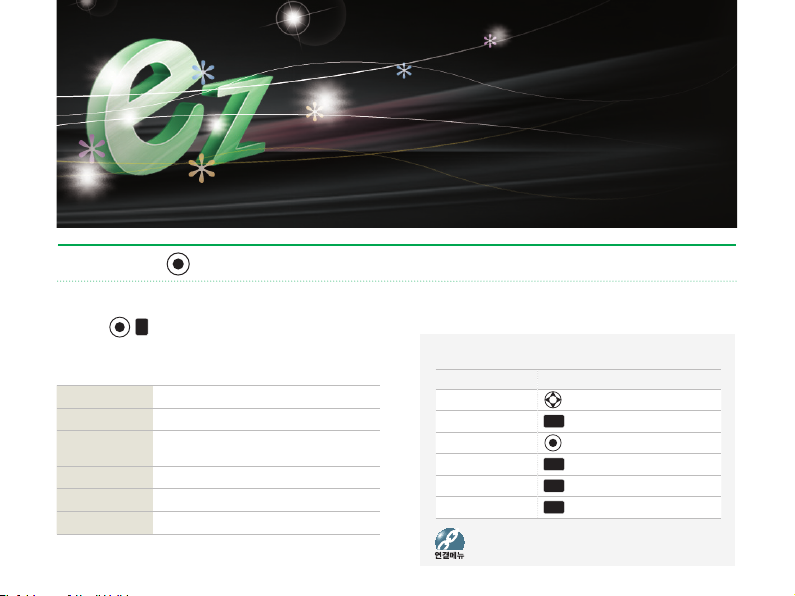
25
ez서비스/musicON/다운TOWN
휴대전화로 무선 인터넷에 접속해 컨텐츠를 내려받거나, LG Telecom에서 제공하는
다양한 부가 서비스를 이용할 수 있습니다.
※ 자세한 내용은 LG Telecom에 문의하세요.
ez-i 무선 인터넷에 접속하여 컨텐츠를 내려받거나, LG Telecom에서 제공하는 부가 서비스를 이용할 수 있습니다.
ez서비스
ez-i
1
접속하기 ez-i 무선 인터넷 접속
최종 접속 사이트 마지막으로 접속한 사이트 접
속
번호검색(WINC)
숫자로 조합한 키패드로 모바일 주소 입력 후
무선 인터넷 접속 (26쪽)
즐겨찾기 즐겨찾기에 등록한 사이트 접속
URL 직접 입력 URL 주소 직접 입력해 무선 인터넷 접속
환경 설정 무선 인터넷 환경 설정
무선 인터넷에 접속하거나 무선 인터넷 환경설정을
할 수 있습니다.
무선 인터넷 접속 시 버튼 사용법
항목 실행 방법
메뉴 이동 누름
상위 메뉴
확인
누름
메뉴 선택
또는 해당 버튼 누름
브라우저 메뉴
메뉴
누름
이전 화면
취소
누름
접속 끝내기
종료
누름
북마크/이동, 설정, 검색
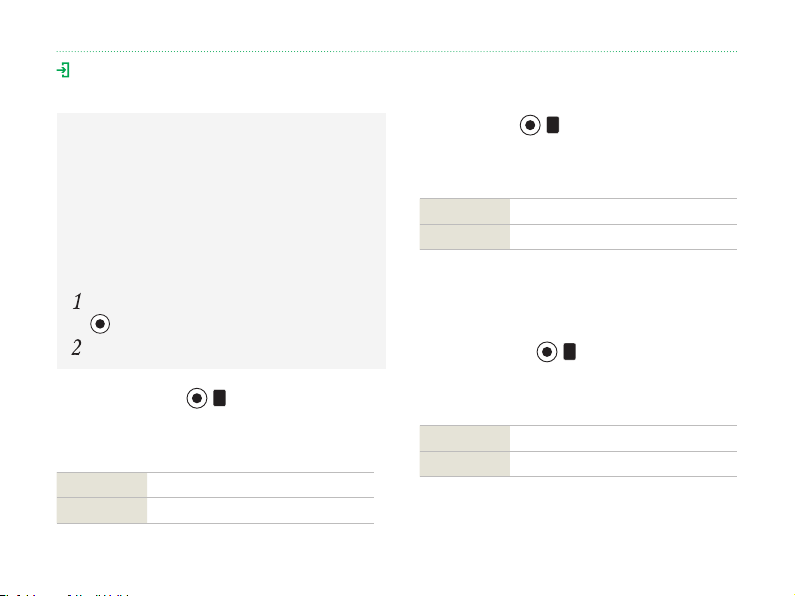
26
ez서비스(계속)
벨/필링/뮤직
2
접속하기 ez-i 접속 후 벨소리 및 음악 컨텐츠 내려받기
소리설정 내려받은 벨소리 및 음악 컨텐츠 설정
ez-i 접속 후 벨소리 및 음악 컨텐츠를 내려받거나
내려받은 컨텐츠를 소리 설정할 수 있습니다.
대기 상태에서 WINC 접속하기
사이트 주소를 알고 있는 경우 대기 상태에서
바로 해당 사이트에 접속할 수 있습니다.
대기 상태에서 모바일 주소 입력 후
길게 누름
해당 인터넷 사이트로 이동
그림/포토
3
접속하기 ez-i 접속 후 이미지 컨텐츠 내려받기
화면설정 내려받은 컨텐츠 화면 설정
ez-i 접속 후 이미지 컨텐츠를 내려받거나
내려받은 컨텐츠를 화면 설정할 수 있습니다.
클릭!동영상
4
동영상 접속하기 ez-i 접속 후 동영상 내려받기
동영상 보관함 내려받은 동영상 재생 및 관리
ez-i 접속 후 동영상 컨텐츠를 내려받거나
내려받은 동영상을 재생하거나 관리할 수 있습니다.
WINC란 무선 인터넷에 보다 쉽게 접속하도록 하는
모바일 주소 서비스입니다.
인터넷 주소(URL) 대신 해당 문자의 키패드 숫자를
입력해 무선 인터넷 사이트에 접속할 수 있습니다.
(자세한 사용 방법은 www.winc.or.kr 참조)
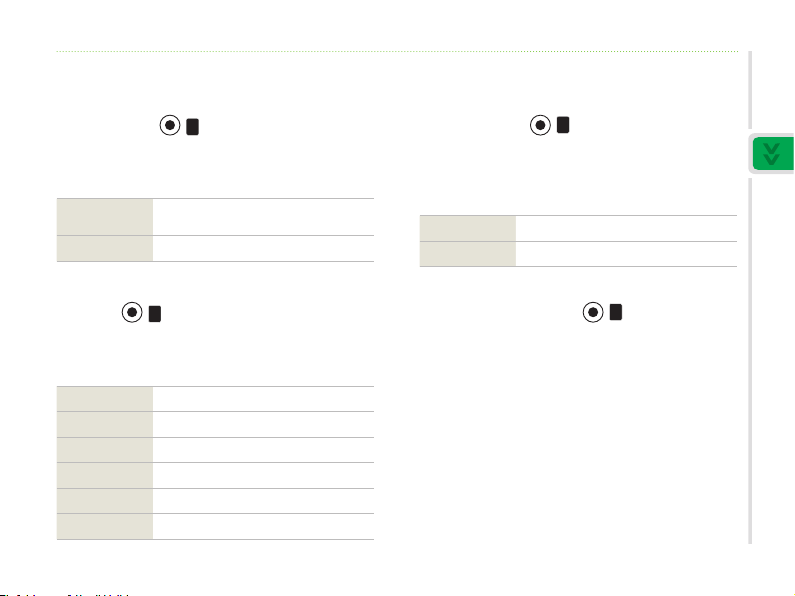
27
ez서비스/musicON/다운TOWN
m-플래시
5
m-플래시
다운받기
ez-i 접속 후 플래시 컨텐츠 내려받기
m-플래시 보관함 내려받은 m-플래시 관리
ez-i 접속 후 플래시 컨텐츠를 내려받거나
내려받은 m-플래시를 관리할 수 있습니다.
miTV
6
miTV 접속, 각종 뉴스 속보, 증권 상황, 경기 상황 등을
TV 자막 형태로 수신하는 멀티 미디어 방송 서비스입니다.
miTV접속하기 miTV 접속 후 원하는 정보 이용
miTV수신함 수신 또는 저장된 방송 메시지 확인
miTV채널설정 원하는 방송 채널 선택해 설정
수신함비우기 수신된 방송 메시지 지우기
환경설정 원하는 수신 환경 설정
miTV안내 miTV 안내 확인하기
정보서비스
7
ez프랜드에 접속하여 이벤트, 연예정보, 증권,
생활 정보 등의 다양한 정보를 검색할 수 있는
대화형 문자 서비스입니다.
접속하기 ez프랜드에서 원하는 정보 검색
정보수신알림 수신시 한번 또는 소리꺼짐 선택
LGT 편리서비스
8
LG Telecom 사업자에서 제공하는 각종 부가
서비스를 휴대전화에서 직접 신청/해지하거나,
안내글을 확인할 수 있습니다.
자세한 내용은 LG Telecom 사업자에 문의하세요.
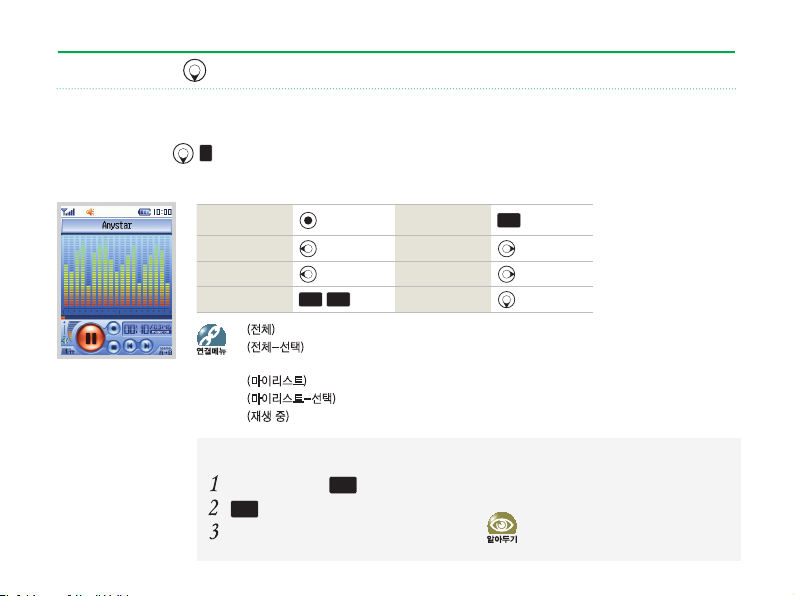
28
musicON
musicON 사이트에 접속해 음악 컨텐츠를 내려받거나, 내려받은 음악 파일을 재생 또는 관리할 수 있습니다.
MP3보관함
1
musicON 서비스에서 내려받은 MP3 파일을 선택해 재생 또는 파일 관리를 할 수 있습니다.
일시 정지/
계속 재생
반복해 누름 반복 재생 선택
확인
반복해 누름
이전 곡 재생
누름 다음 곡 재생 누름
되감기
길게 누름 빨리감기 길게 누름
소리 크기 조절
음량▲
/
음량▼
누름 MP3 보관함 이동 누름
■
(전체) 마이리스트저장, 삭제, 순서바꾸기, 가사자막 해제, 반복재생설정, 파일정보
■
(전체-선택) 선택곡재생, 선택곡리스트저장, 선택곡삭제, 선택곡 파일보호설정,
가사자막 해제, 반복재생설정
■
(마이리스트) 삭제, 가사자막 해제, 반복재생설정
■
(마이리스트-선택) 선택곡재생, 선택곡삭제, 가사자막 해제, 반복재생설정
■
(재생 중) 문자보내기, 뮤직컨텐츠검색, 마이리스트저장, 반복재생설정, 환경설정
컨텐츠를 마이리스트 보관함에 저장하려면
저장할 컨텐츠에 확인 눌러 체크 표시
메뉴 누름
선택곡리스트저장 선택
마이리스트 보관함에서 컨텐츠를 삭제해도
전체 보관함에서는 삭제되지 않습니다.
